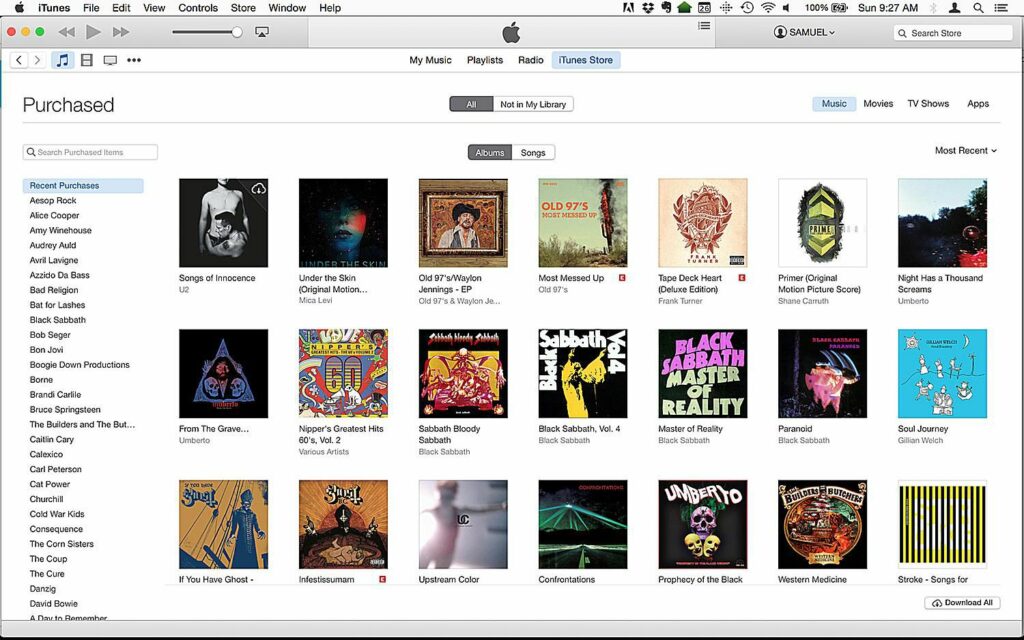
Co je třeba vědět
- Nejjednodušší způsob: Počkejte, až vás iTunes upozorní na dostupnou aktualizaci, a postupujte podle pokynů na obrazovce.
- Ruční aktualizace v počítači Mac: Přejděte do obchodu Mac App Store a klikněte na Aktualizace. Pokud existuje aktualizace iTunes, klikněte na Nainstalujte.
- Windows PC: Spusťte aktualizaci softwaru Apple a vyhledejte iTunes, nebo otevřete iTunes a vyberte Pomoc > Kontrola aktualizací.
Tento článek vysvětluje, jak aktualizovat iTunes na počítači Mac nebo Windows.
Počkejte na oznámení o aktualizaci
Nejjednodušší způsob, jak upgradovat iTunes, vyžaduje, abyste nedělali téměř nic. iTunes vás upozorní na vydání nové verze a při spuštění iTunes se zobrazí oznámení o upgradu. Pokud se vám toto okno zobrazí a chcete provést upgrade, postupujte podle pokynů na obrazovce a nejnovější verzi iTunes spustíte okamžitě.
Jak ručně aktualizovat iTunes na počítači Mac
Chcete-li aktualizovat iTunes na počítači Mac, použijte program Mac App Store, který je součástí systému MacOS na všech počítačích Mac. Pomocí tohoto programu se provádí aktualizace veškerého softwaru Apple (a některých nástrojů třetích stran). V horní části okna App Store vyberte Aktualizace. Pokud jsou k dispozici nějaké aktualizace iTunes, vyberte Nainstalujte. Na počítačích Mac se systémem macOS Catalina nebo novějším nahradila Apple Music iTunes. Apple stále podporuje iTunes ve starších verzích macOS. iTunes pro Windows jsou také stále aktuálně podporovány.
Existuje také způsob, jak aktualizovat iTunes přímo z iTunes. Přejít na iTunes v nabídce a potom klikněte na Kontrola aktualizací. Ve vyskakovacím okně klikněte na Stáhněte si iTunes. Dále klikněte na Aktualizace tlačítko vedle aktualizace iTunes. Program App Store poté stáhne a automaticky nainstaluje novou verzi iTunes. Po dokončení aktualizace zmizí z horní části App Store a zobrazí se v Aktualizace nainstalované za posledních 30 dní v dolní části obrazovky.
Aktualizujte iTunes na počítači se systémem Windows
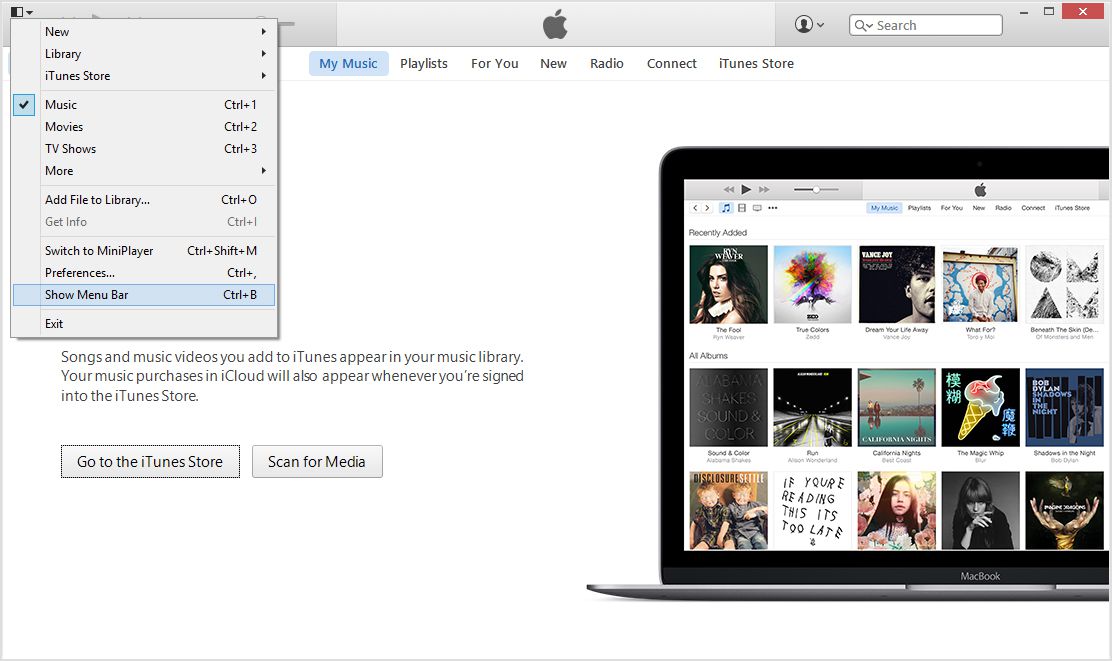
Při instalaci iTunes do počítače nainstalujete také program Apple Software Update, který spravuje aktualizace iTunes. Ověřte, zda máte nejnovější verzi aktualizace softwaru Apple. Tímto způsobem se můžete vyhnout problémům. Chcete-li jej aktualizovat, spusťte aktualizaci softwaru Apple. Když se program spustí, zkontroluje, zda jsou pro váš počítač k dispozici nějaké aktualizace. Pokud je jedna z těchto aktualizací určena pro Apple Software Update, zrušte zaškrtnutí všech políček kromě jedné pro Apple Software Update a poté vyberte Nainstalujte. Po stažení a instalaci aktualizace se aplikace Apple Software Update znovu spustí a zobrazí nový seznam programů dostupných k aktualizaci. Pokud je iTunes v seznamu, vyberte iTunes zaškrtněte políčko a poté vyberte Nainstalujte. Nástroj aktualizuje iTunes a další software Apple, který jste vybrali.
Downgrade iTunes
Nové verze iTunes jsou téměř vždy lepší než předchozí – ale ne vždy a ne pro každého uživatele. Pokud jste upgradovali iTunes a nelíbí se vám, vraťte se k předchozí verzi.